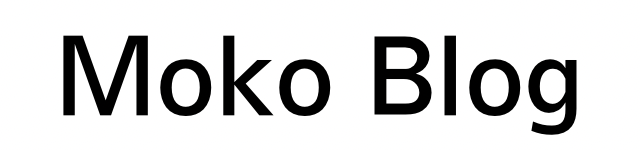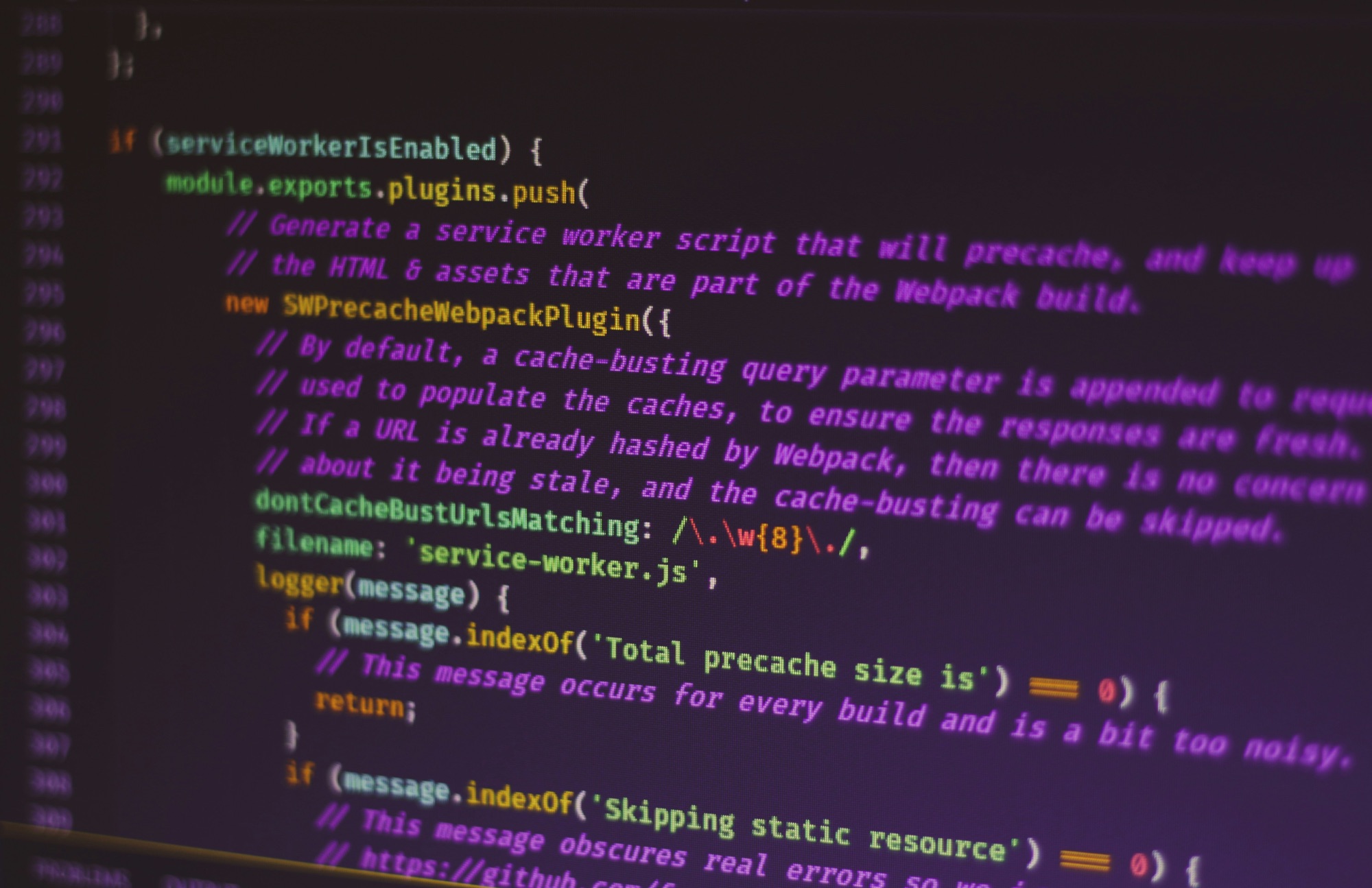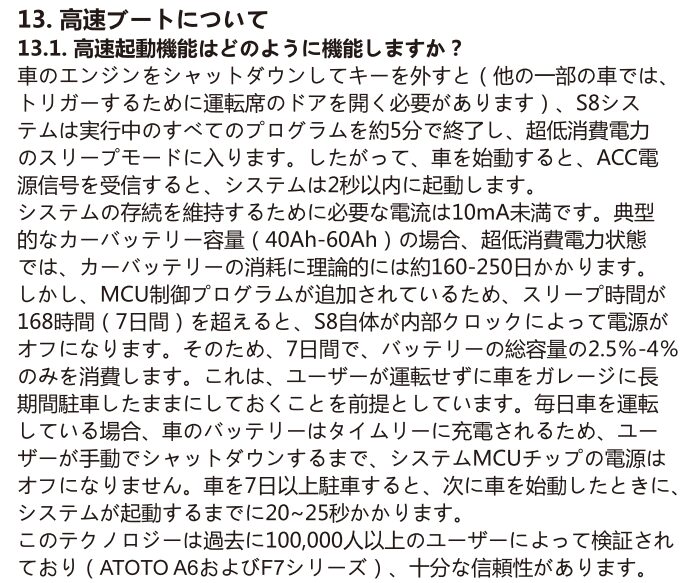このブログでは頻繁にATOTOのAndroidナビを取り上げていることもあって、
「購入後最初にやるべきことを教えてほしい」
「初期設定ではどこをを弄りましたか」
と問い合わせが来ることがある。
この記事ではこれまで個別に回答した内容を含めて「これだけは最初にやっておけ」と言える設定変更について解説する。
202507追記:X10はほぼ初期設定不要、快適に使えます
筆者が2024年に購入したS8の後継機種、X10ではカスタムOSのバージョンが更新されていて非常に快適な操作性になっています。筆者もほとんど初期設定から変えておらず、S8とは全く別物といっていいほど洗練されました。
予算に余裕があるならX10を買ったほうが色々と快適で楽ちんです。






解説内容はAndroid版に準拠

ATOTOのナビは機種によってOSが違っていて、LinuxとAndroidの2種類が存在する。
筆者が所有しているATOTOナビはAndroid搭載機のS8 Proで、内容はAndroid版準拠になるからその点は注意してほしい。
画面タップ音設定
ATOTOナビを起動したらまず気になるのが画面のタップ音。
画面をタップする度にピッピッとATMを操作しているときのような音が大き目の音量でなるから煩わしい。このタップ音は設定アプリから無効化できる。
設定アプリの端末>サウンドから
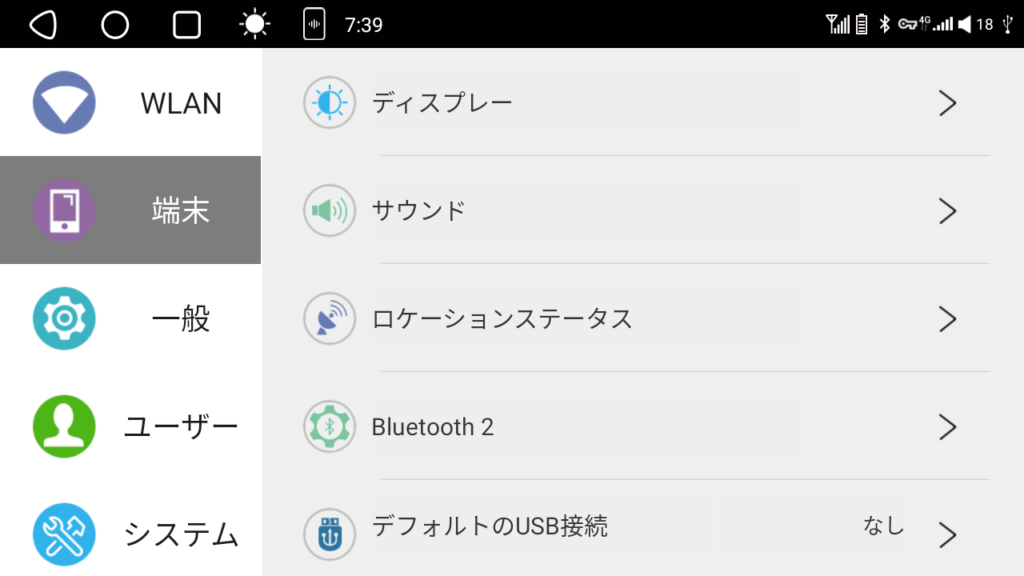
「スクリーンタッチ」をオフにする。
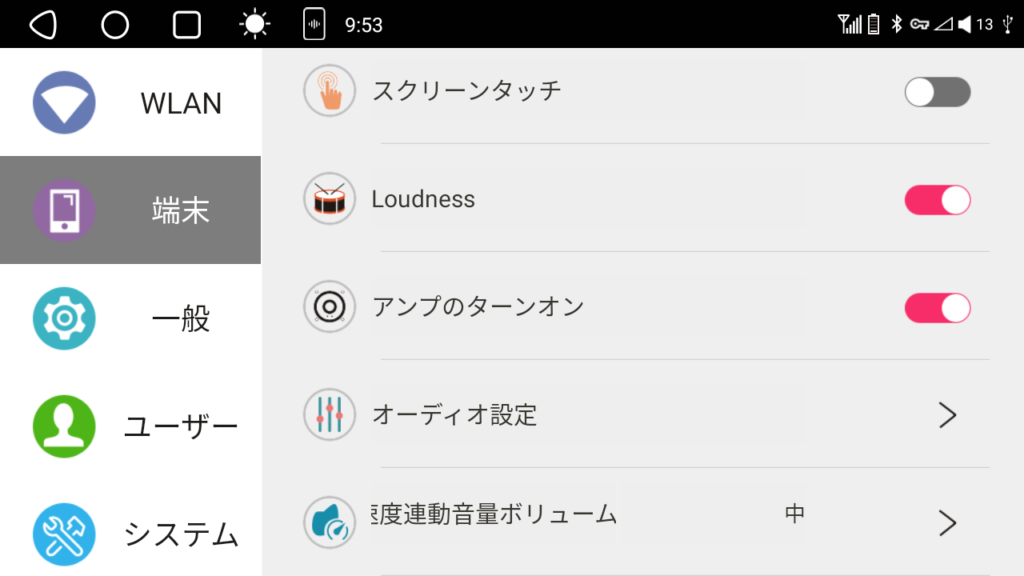
これだけでも操作時のストレスをかなり軽減できる。
ハンドルのステアリングキー設定

車のハンドルに付いているスイッチに本体の動作を割り当てて、運転中でも手元を見ずに操作できるようにする。
プリインストールアプリ「SRC」を開くと、割り当てられる機能のアイコンが表示される。
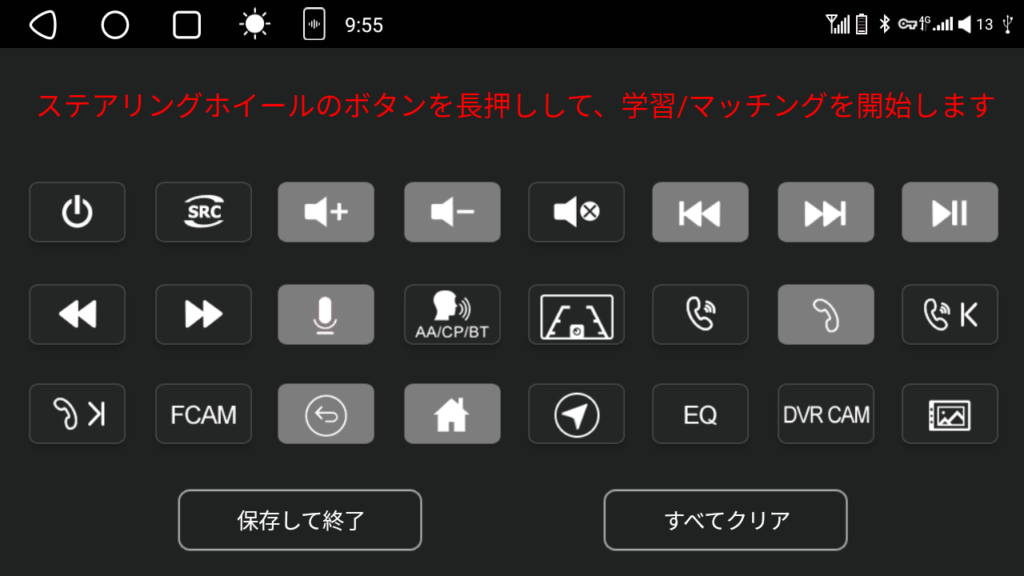
この画面を表示した状態でステアリングキーを押すと、赤文字の「ステアリングホイールのボタンんを長押し…」が黄文字の「」に切り替わる。切り替わった状態でアイコンを選択すると機能が割り当てられる。全て割り当てが終わったら左下の「保存して終了」を押す。これでステアリングキーが使えるようになる。
アイコンの機能は一切説明がないから、実際に割り当てて挙動を確認するかイラストから内容を推測するしかないのが現状。筆者が調べた限りの情報を載せておくので参考にしてほしい。
| 1行目(左から順) | 2行目(左から順) | 3行目(左から順) |
|---|---|---|
| 画面消灯/スリープ | 早戻し | (不明) |
| 再生メディアソース切り替え?(未確認) | 早送り | フロントカメラ映像表示?(未確認) |
| 音量を上げる | 音声アシスタント起動 | 戻る |
| 音量を下げる | 音声入力?(未確認) | ホーム画面 |
| ミュート | バックカメラ映像表示 | ナビ割り当てアプリ起動 |
| 前の曲 | 電話を取る | イコライザ起動 |
| 次の曲 | 電話を切る | ドライブレコーダー映像表示?(未確認) |
| 再生/一時停止 | (不明) | (不明) |
ハンドル位置設定
CarPlayとAndroid Autoはハンドル位置によって画面構成が変わる仕様で、ハンドルに近いほうの画面端にサイドメニューが表示される。
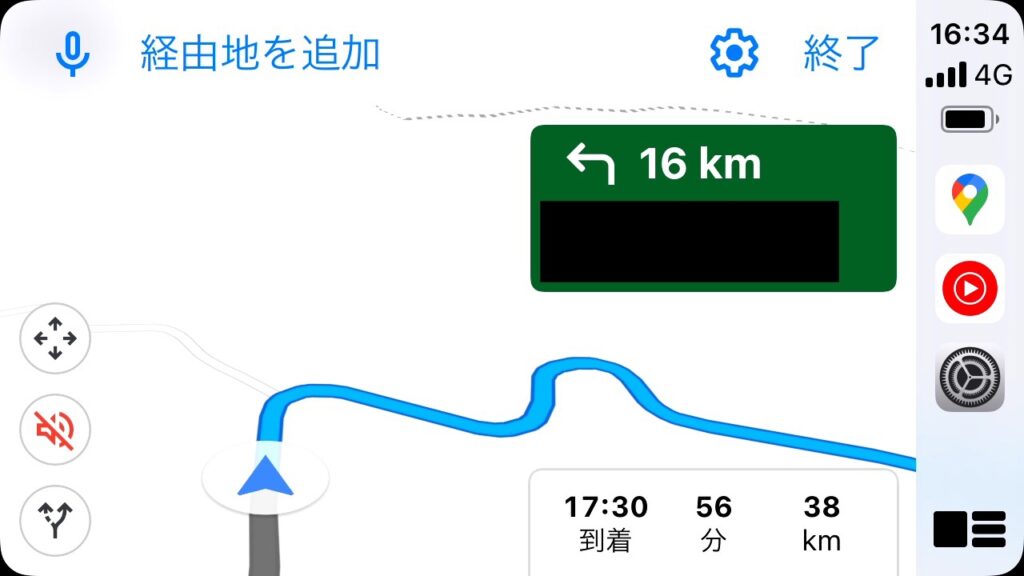
初期設定では左ハンドルになっているから多くの人は右ハンドルに変更することになる。
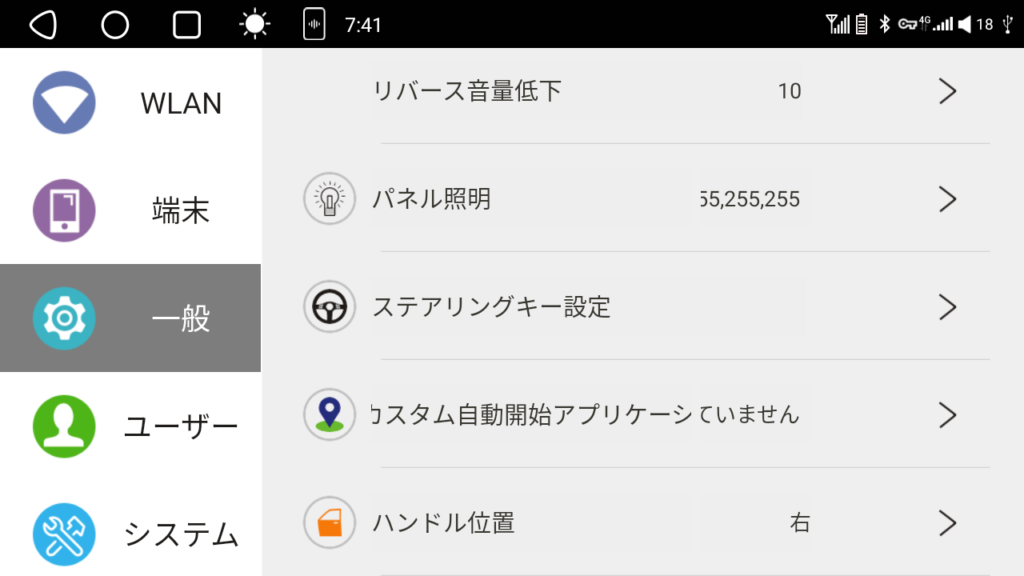
設定アプリの一般>ハンドル位置から左右の切り替えができる。
シャットダウン設定
ATOTOナビは機種によってエンジン始動から数秒後に起動・操作可能になる高速起動機能が搭載されていて、初期状態ではこの機能がオンになっている。
この機能はエンジンを切ってから約5分後にスリープモードに移行して低電力状態を維持、7日後にシャットダウンするという挙動。詳細は説明書に記載されていたので気になる人は確認してほしい。
ただし実際にはそこそこの電力を消費するようで、過去に筆者はATOTOナビを導入後数か月でバッテリー上がりを経験した。当時は週1回の買い物の時だけに使っていからバッテリーの充電量が少なかったのもあると思う。
毎日ある程度の距離を走るなら高速起動オンで良いと思うけど、車をあまり使わない人は電力消費を抑えるためにこの機能はオフにしておくといい。オフにした場合は約5分後にシャットダウンするようになる。
工場設定からアクセス
高速起動のON/OFFはATOTOナビの工場設定から変更できる。
工場設定の変更は製品の保証対象外&システム破損する可能性があるので、完全に自己責任の方法になる点は注意。
アクセス方法とパスワードはATOTOサポートに問い合わせて確認しました。また、以前は公開禁止とされていたパスワードは公開OKになったようなのでこの記事で紹介しています。
設定アプリを開いて、サイドメニューの「システム」を4回連続でタップする。
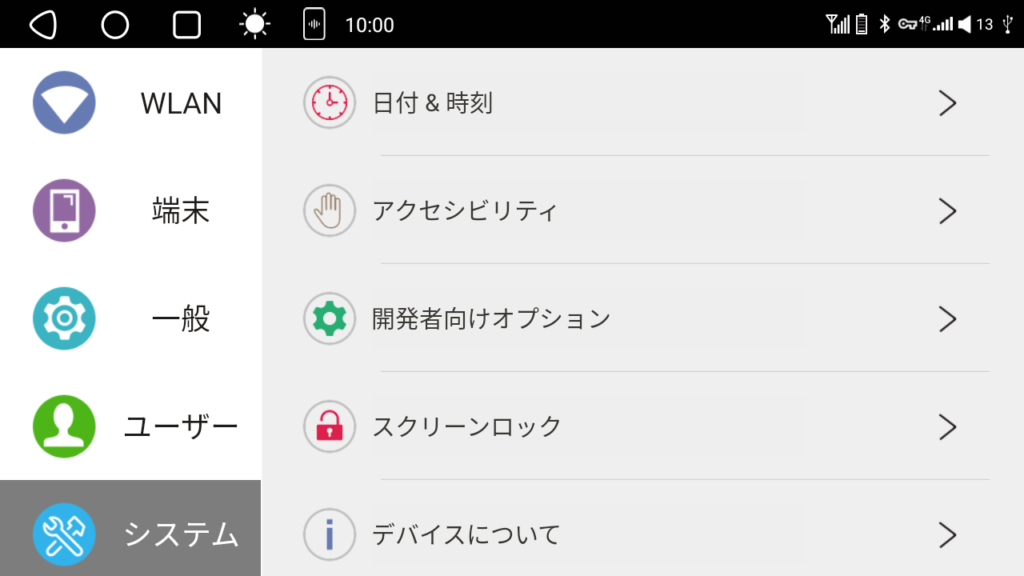
パスコード入力画面が表示される。「3368」と入力する。
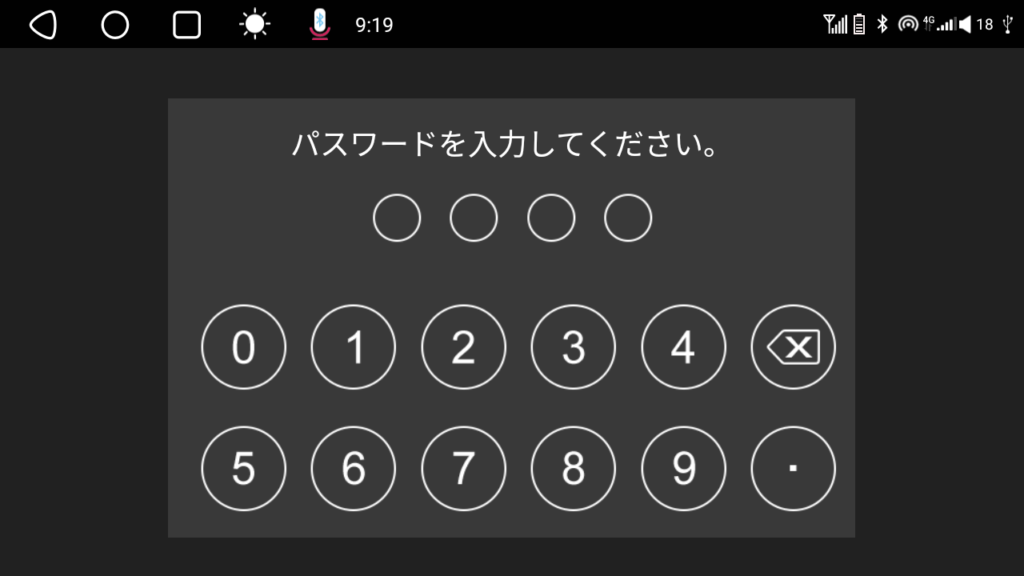
工場設定が表示される。「スリープ設定」が高速起動のON/OFF切り替えの項目。
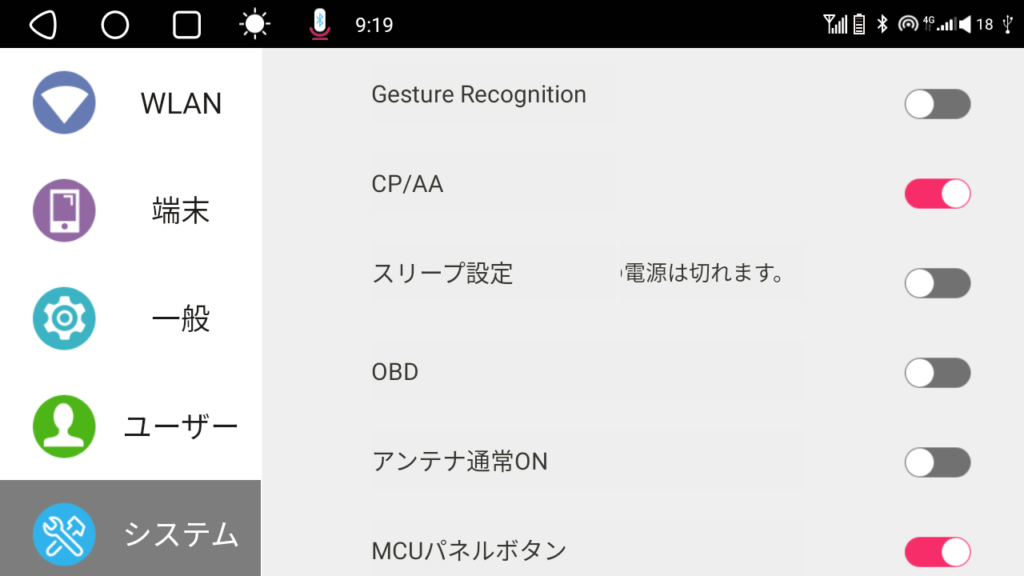
OFFに切り替えて設定完了。
全体の音量設定
ATOTOナビは音量バランスがおかしなことになっていて、ナビ本体の音量に対してCarPlayやAndroid Autoが爆音だったり、ラジオは小さい音だったりする。
ファームウェアによって音量バランスが違うこともあったから、正直どの音が大きいか小さいかは実機で確認するしかない。これはユーザー側でもある程度対策可能なので導入後は必ず確認しておきたい。
【方法1】イコライザで音量を抑える
1つ目はイコライザで全体の音量を小さめにする方法。
プリインストールアプリの「イコライザ」を開く。
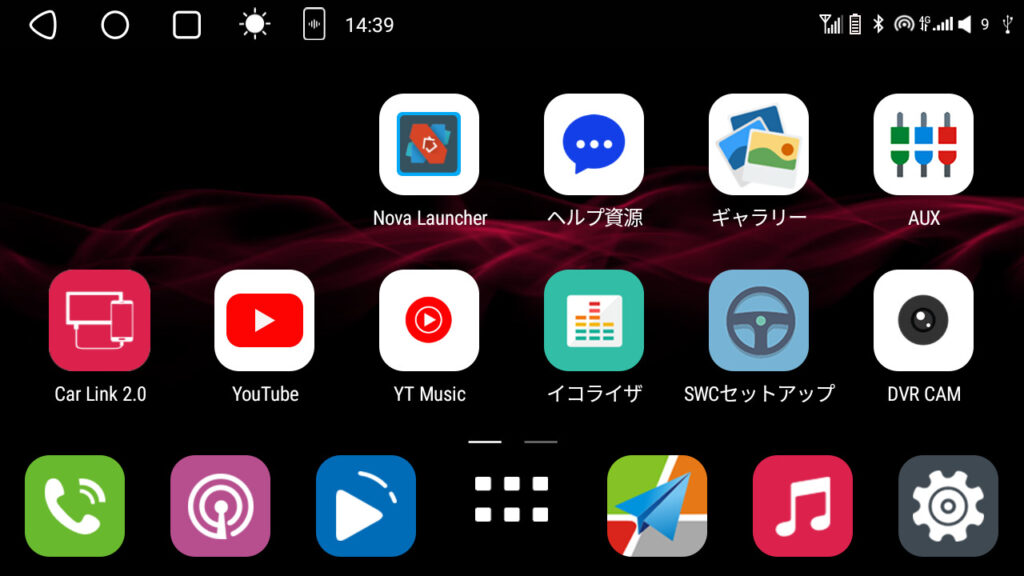
イコライザ画面の左上のプリセット選択画面で「音量調整」をタップして「ユーザー」を選択する。
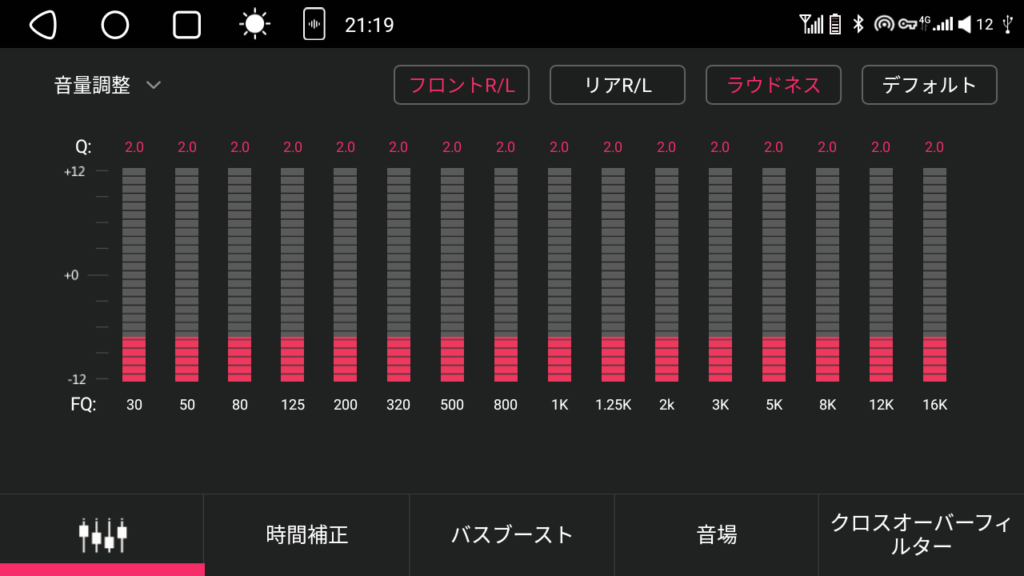
各周波数のゲージが表示される。ゲージの上下で全体の音量を調整することができる。
筆者のS8 ProはCarPlayの音が超大音量で再生される問題に悩まされていたから、上の画像のように全部のゲージをマイナスにして音量を下げた。
【方法2】メディアごとの音量を調整する
2つ目は工場設定からメディアごとの音量を調整する方法。ただしこの方法はファームウェアやアプリによってはうまく動作しないことがあるので基本的にはおすすめしない。方法1で不満が解決しなかった人のみこの方法を試してほしい。
シャットダウン設定で紹介した方法で工場設定にアクセスして、「音量バランス設定」をタップする。
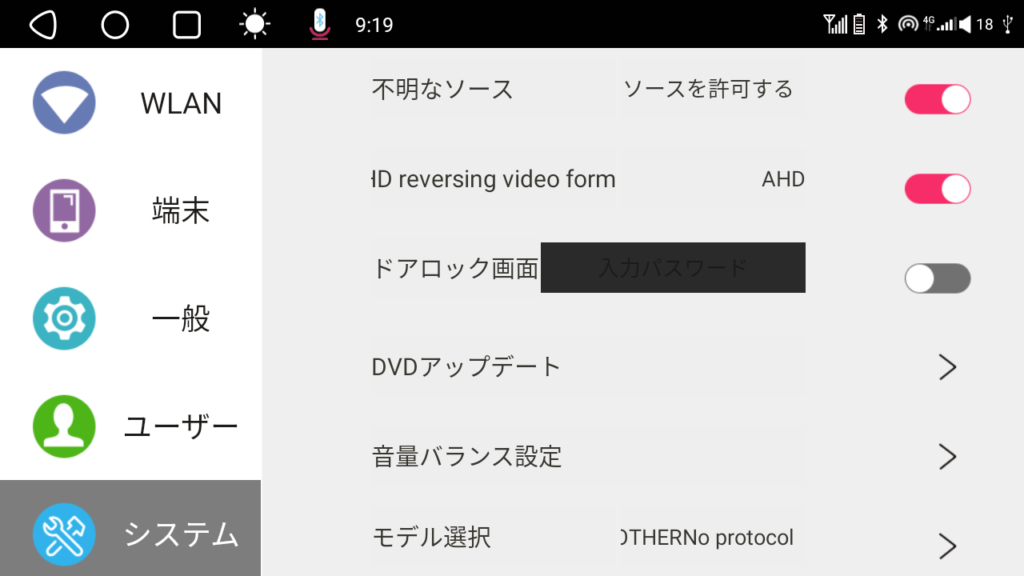
音量バランスの調整ゲージが表示される。
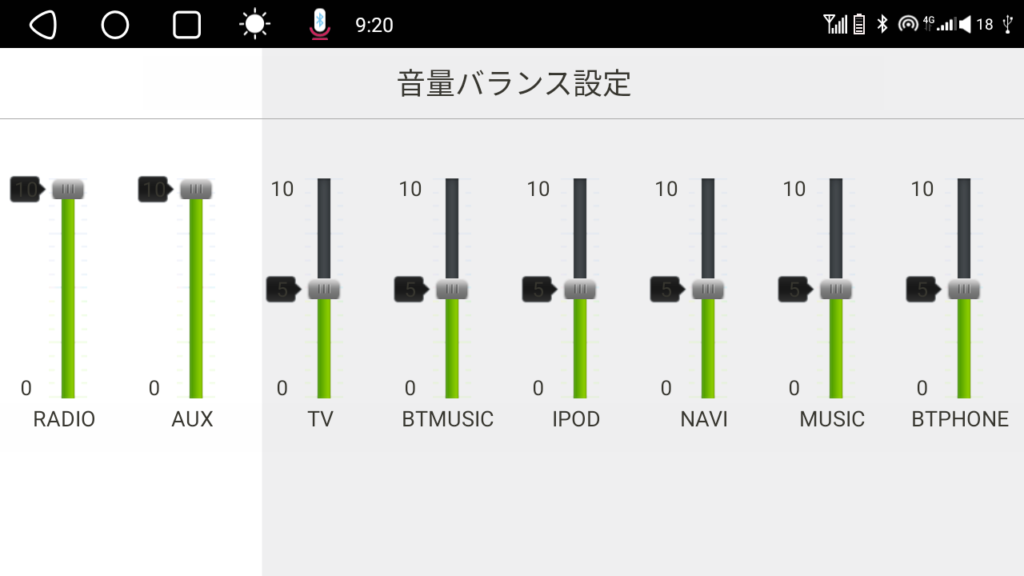
ラジオ音量は「RADIO」など、項目に応じた音量の調整ができる。先述のとおりファームウェア等の環境次第でゲージの上下と音量が連動しないこともあるから、実際の音量を確認しながら作業していくことになる。
ホームアプリ・ランチャー設定
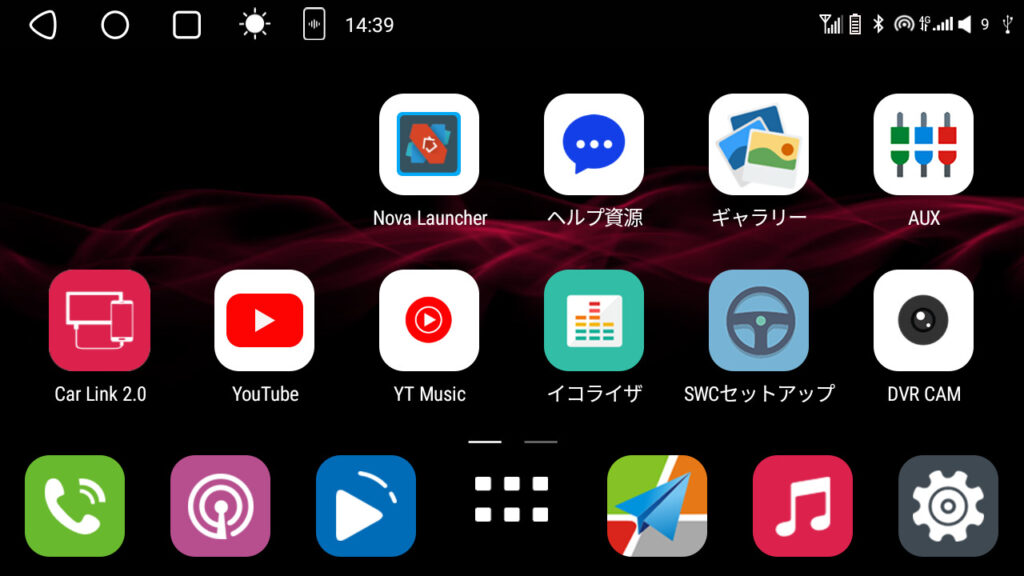
ATOTOナビのホームアプリは正直かなり使いづらい。
筆者が使っている・おすすめのホームアプリは下記記事を参考にしてほしい。
初期設定で快適さがかなり変わる

ATOTOナビは色々と粗削りな部分が多くて、初見では意味不明な設定や挙動が目立つ。ATOTO公式も数か月に1回ファームウェアを配布していて改善に努めているけど根本的な問題は解決していないと感じる。
ATOTOのOSがもっと使いやすくなるまでは自力で快適な環境を組み上げるしかない。そういう現状を踏まえてこの記事が参考になればうれしい。